Sunt persoane care au nevoie de mai mult de un sistem de operare instalat pe calculator. Unii prefera sa aibă un sistem principal, iar pe restul într-un mediu virtual. Mai multe despre acest lucru am scris într-un articol, acum ceva timp, aici.
Dar alte persoane prefera sa instaleze in dual boot doua sisteme de operare sau chiar mai multe. Si eu faceam in trecut lucrul acesta, aveam Windows 7 si Ubuntu instalate in paralel(pana am reusit sa stric grub-ul si n-am mai reusit sa-l fac inapoi).
In articolul acesta vreau sa va prezint cum sa faceti dual boot intre Windows 7 si Windows 8. Putem sa fortam si sa zicem dual boot intre Windows 7 si Windows 8.1 ca tot apare la sfarsitul lui august versiunea finala, procedeul fiind același.
Înainte de a începe procedura trebuie sa stim ca avem nevoie de spațiu suficient in calculator, un minim de 20 GB. Nu se vor cumula ca in cazul mediilor virtuale pentru ca nu vor merge simultan, ci independent, in funcție de ceea ce alegem la bootare. De preferat ar fi ca fiecare sistem de operare sa fie instalat pe un hard separat, dar daca nu exista un al 2 lea hard, se poate repartitiona hardul(daca exista spatiu, evident.
Cum fac dual boot intre Windows 7 si Windows 8?
Daca avem doar un hard trebuie sa redimensionam o partitie. Lucrul acesta se poate face cu orice program de redimensionare sau cu Disk Management oferit de Windows.
Vom merge la Run(Windows+R) si vom scrie, exact ca în poza de mai sus diskmgmt.msc apoi vom da Enter. Ne va apărea o fereastra cu Disk Management in care se presupune ca avem o partiție. Va trebui sa facem încă o partiție, redimensionând-o pe cea pe care o avem.
Asa cum se observa in poza de mai sus, avem un hard de 60 de GB si 51 GB rămas liber. Noi vom face 2 partiții, nu egale, ci una de 40 GB si una de 20 de GB pentru ca avem deja ~10 GB ocupați, iar Windows-ul nu ne va permite sa trecem de jumătate.
Vom da click dreapta pe portiunea hasurata si apoi se va deschide un mic meniu. Vom alege si vom da click pe Shrink Volume, exact ca in poza de mai jos.
Imediat dupa se va deschide o fereastra in care observam spatiul pe care il avem pe hard, cat dorim sa impartim si cat ne va ramane dupa. Selectam valoarea dorita, in cazul nostru 20 GB, si vom imparti hardul in doua partitii.
Vom da Shrink si vom observa ca am ramas cu 40 de GB pe partitie. Ceilalți 20 nu au dispărut, exista, doar ca nu sunt alocați.
Daca vom instala Windows si Linux in dual boot nu va trebui sa facem pașii următori pentru ca oricum pe Linux avem partiții ext4, pe când pe Windows avem NTFS sau FAT32. Ar însemna sa formatam de 2 ori fără rost.
Noi vom instala Windows 8, functioneaza cu partitii NTFS, vom parcurge si urmatorii pasi. Totusi, acesti pasi ii putem face si cand facem instalarea propriu-zisa.
Urmatoarea fereastra va fi una pentru atribuirea literei partitiei. Nu ne opreste nimeni sa alegem una(nefolosita) si nici sa o schimbam dupa.
Pasul urmator inseamna ca vom alege daca sa formatam partitia, formatul acesteia, dar si numele pe care il va avea. Eu am lasat NTFS si am modificat Volume label in Windows 8. Nu este nicio problema daca punem alta denumire. Eu m-am gandit sa fie ceva sugestiv.
Va recomand sa lasati activat Perform a quick format pentru a nu astepta foarte mult ca hardul sa fie formatat. Dupa preferinta se poate activa sau dezactiva Enable file and folder compression. Eu pentru ca sistemul de operare il am pe un SSD prefer sa dezactivez aceasta optiune.
Dupa ce dam Next ne va aparea din nou fereastra principala Disk Management. Aici vom observa ca, de data aceasta, avem doua partitii, una cu Windows 7 si una cu un viitor sistem de operare, Windows 8.
Instalare Windows 8 langa Windows 7
Evident ca pentru a instala Windows 8 avem nevoie de un stick/ DVD de instalare cu sistemul de operare.
Presupunem ca stiti sa instalati un sistem de operare, asa ca mergem pe repede inainte.
Vom da Next pana ajungem la următoarea fereastra, in care selectam Custom, nu Upgrade pentru a ajunge la pasul următor, in care trebuie sa fim foarte atenți si sa alegem partiția care trebuie. In cazul meu, partiția 1 este cea cu Windows 7, iar partiția 2, cu label Windows 8, este cea goala pe care vom instala Windows 8.
Dupa ce vom selecta partitia a 2 a, vom da Next si va porni instalarea sistemului de operare.
De aici totul va decurge normal, se va da un restart la calculator, iar apoi se vor detecta device-urile din calculator, ca mai apoi sa adaugati utilizatorii si restul configurarilor.
Dupa ce veti configura, la restart o sa va apara o fereastra pe albastru, in care veti alege in ce sistem de operare vreti sa intrati. Fereastra aceasta este noua, inainte aparea o fereastra din command prompt, rudimentara.
Noutatea este ca acum puteti sa va duceti cu mouse-ul si sa alegeti sistemul de operare, pe cand pe vechea interfata nu puteai sa folosesti decat tastatura.
Cam acesta a fost tutorialul pentru dual boot intre doua sisteme de operare Windows. Daca intampinati probleme sau poate daca sunt greseli in articol, corectati-ma.
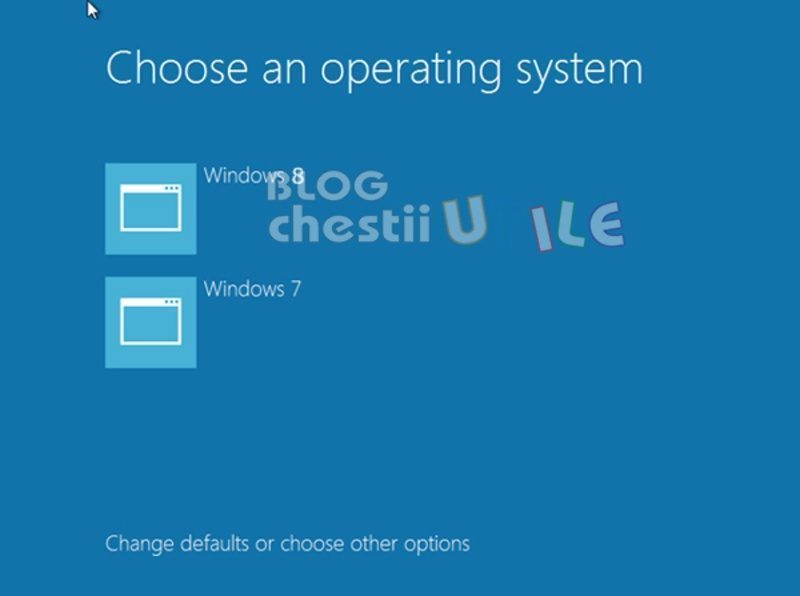

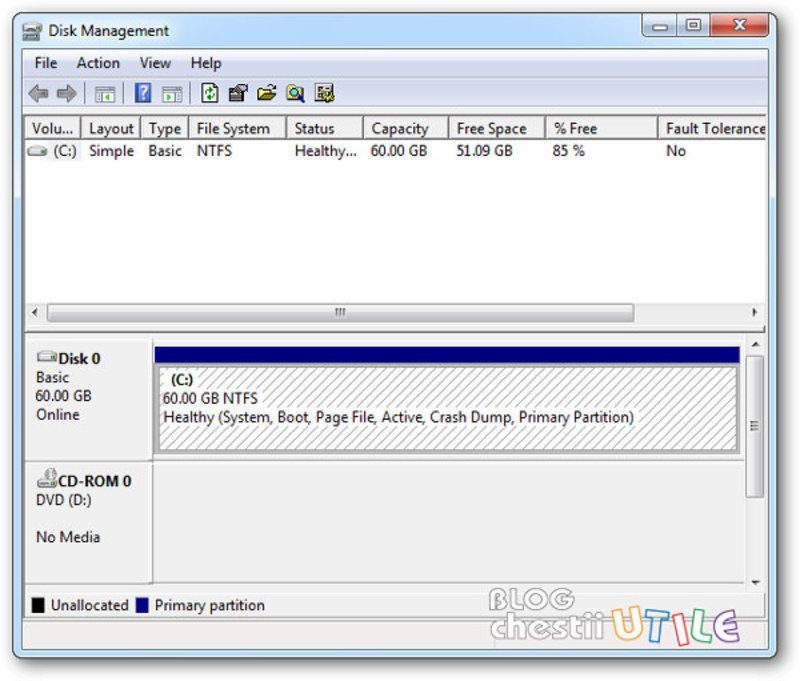
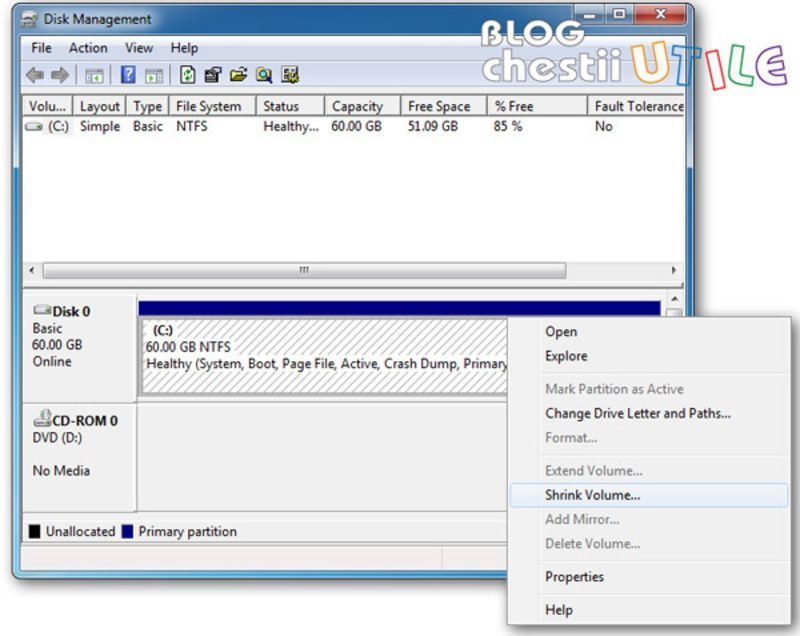
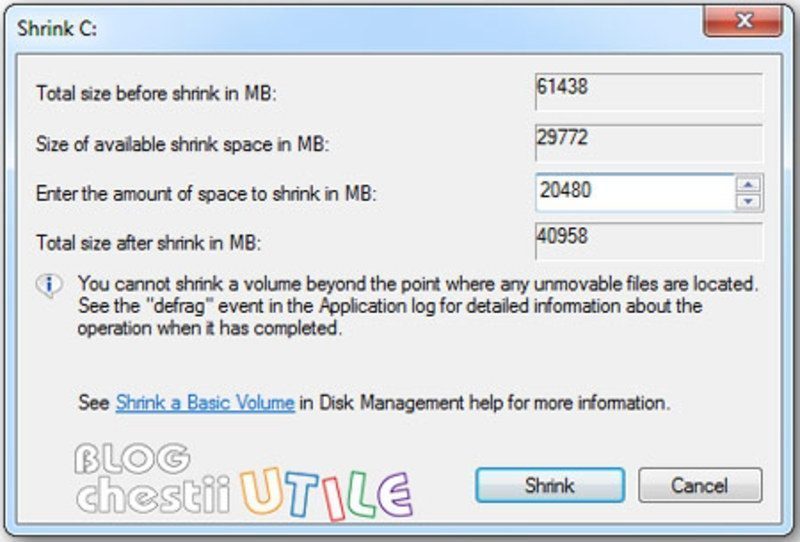
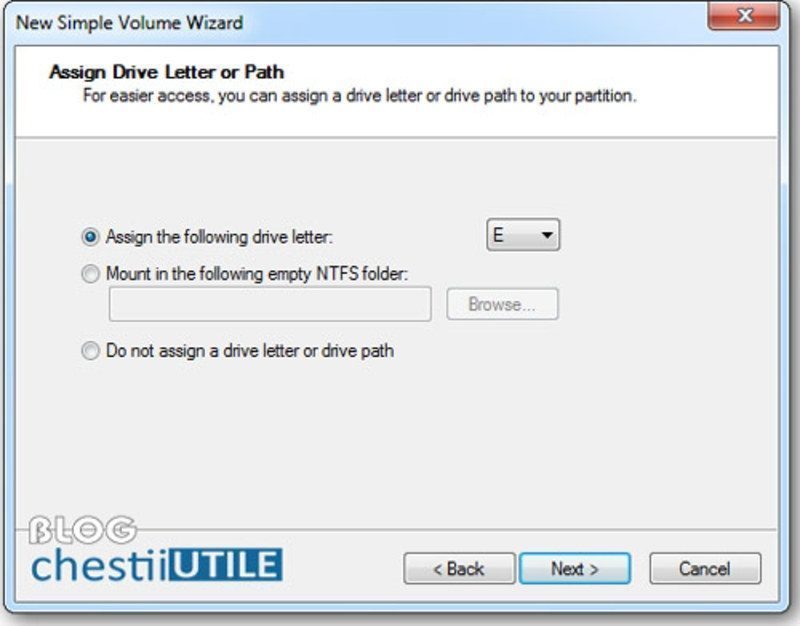
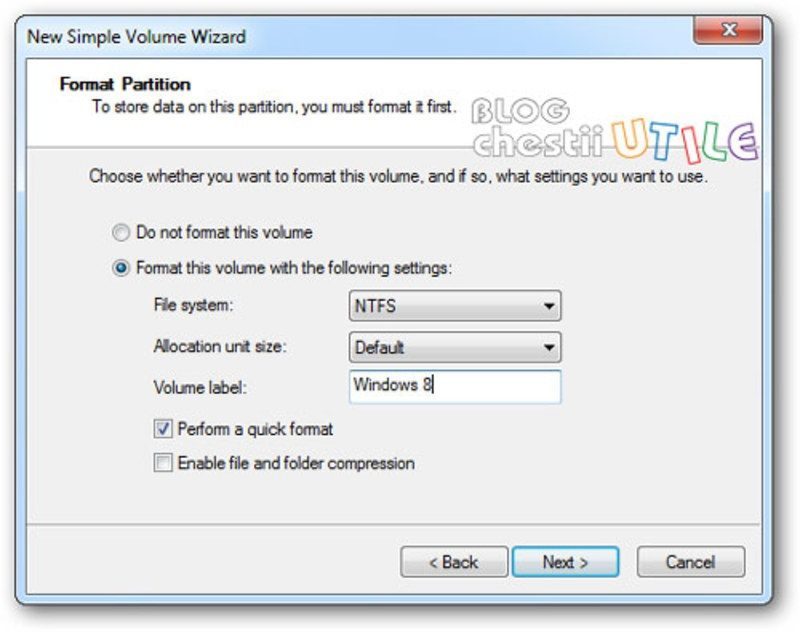
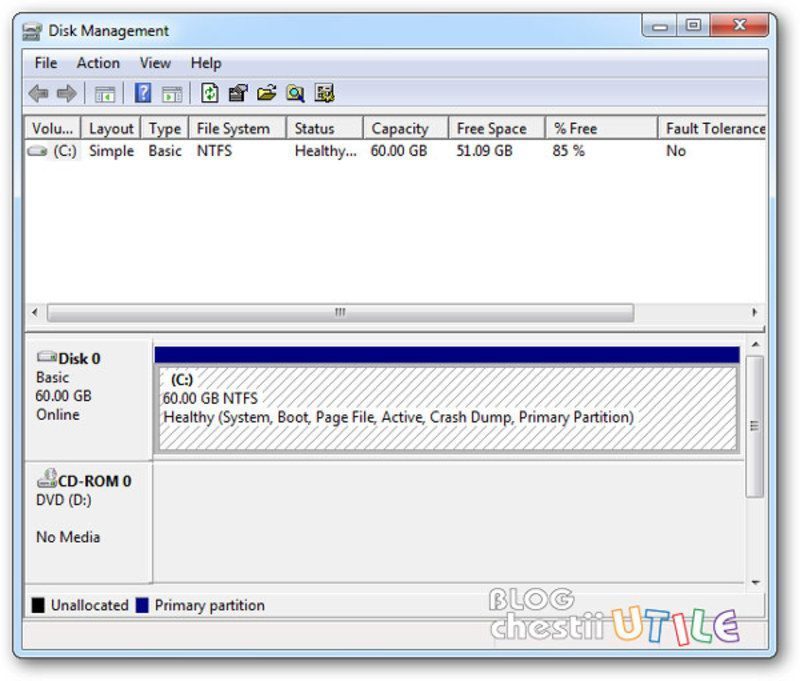
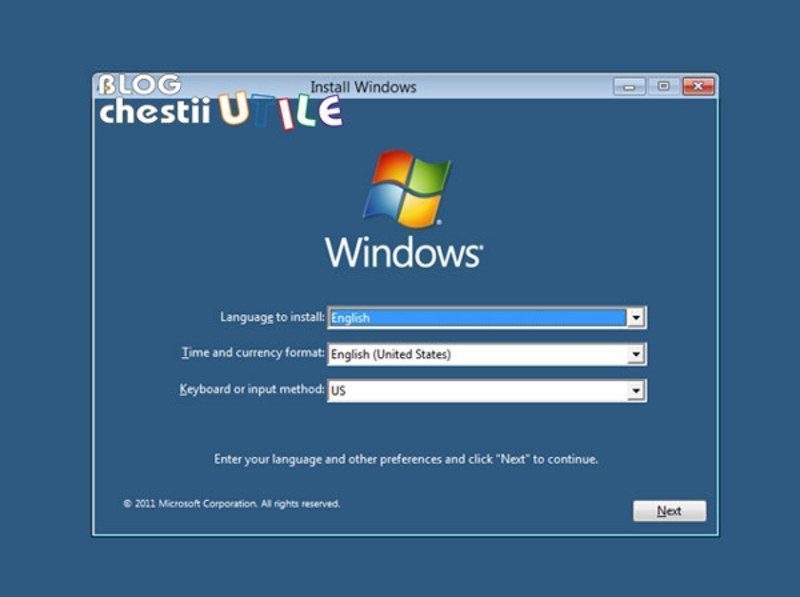

Felicitari pentru munca depusa dar mie unul …
Instalarea Win8 si Win7 in paralel mi’se pare o mare tampenie. Se justifica in vremea cand rulam in paralel Win98SE si XP pentru ca aveam aplicatii care aveau nevoie de DOS si sub XP rulau relativ … dar de aici inainte s’ar justifica doar daca ai niste echipamente mai vechi pentru care nu ai driveri gen imprimante/scanere sau ceva de genul asta si nu ai bani de investit in acel moment. In rest … din punctul meu de vedere nu vad de ce ai cumpara 2 sisteme de operare pentru a le rula in paralel. Ubuntu + Win sa zicem … dar Win7 + Win8 … care e logica?!
Sunt cateva referiri si la Windows in dual boot cu Ubuntu.
Avand in vedere ca sunt sisteme de operare asemanatoare putem zice ca n-are nicio logica, doar testarea unuia sau a altuia in cazul in care nu avem resurse pentru a le folosi pe amandoua intr-un mediu virtual, in paralel.
Oricum, nu ne obliga nimeni sa instalam Windows 8 si Windows 7, putem pune un XP in dual boot cu Windows 8 sau orice alta varianta. Procedeul de instalare este acelasi.
Insa, n-am incercat sa instalez intai Windows 8, apoi Windows Xp, s-ar putea sa avem o surpriza.
Sa zicem ca folosesti un SO pe 64 biti dar ai nevoie si de unul pe 32 biti pt. unele aplicatii….
Salut. Daca te depaseste, nu claxonezi! Faci loc. Dar intre timp poate ai priceput nevoia unora de asemenea timpenie…
Pentru cei care vor sa testeze Win8 exista doua variante care nu implica HDD’ul pe care ai date ce pot sa fie compromise:
Varianta 1: Achizitionarea unui HDD second-hand cu capacitate de 40-80Gb pe care sa il foloseasca la instalare.
Varinata 2: windows 8 PE Live CD/USB … care este disponibila de ceva vreme.
Mi se par solutii mult mai confortabile si fara nici un risc. 🙂
Da, chiar, am uitat de Windows to Go, s-au gandit si ei dupa multi ani sa faca asta. Poate reusesc un tutorial si pentru asta in zilele urmatoare.
Exista inca de la WinXP incoace! 😉 Aveam un stick special facut cu un XP LiveCD cu care bootam oricand fara nici un fel de problema, salvam date, stergeam date … si cam orice aveam nevoie! 😀 Te felicit ca ai timp sa scrii despre astea … eu unul nu am gasit destul timp inca. Succes! 😉
P.S. Am uitat de un HDD extern sau instalare directa pe un card SD mai mare de 16Gb. 😀
Am cateva amintiri neplacute cu cele scrise de tine in articol. Si eu am reusit performanta sa-mi stric grub-ul iar apoi sa pierd partitiile cand incercam sa-mi rescriu sectiunea de master boot. Au urmat 2 zile de recuperare date de pe hard-disk, ceea ce am si reusit pana la urma, cam in proportie de 90%. Apoi mi-am instalat Windows 7 si 8. Singura problema ar fi ca secventa de boot nu este una clasica in care sa-ti alegi tu sistemul de operare. Windowsul 8 se incarca primul, iar daca il alegi pe el, toate bune. Daca in schimb doresti 7, atunci iti da restart si astepti sa se incarce 7. E o mica pierdere de timp, dar pe mine nu ma deranjeaza chiar atat de mult.
Oricum, incep sa vad puterea update-ului la Windows 8.1. Am imaginea cu Ubuntu in calculator, dar nu ma grabesc sa-l instalez pentru ca inca sunt multumit de ultimul build al Windows 8.1
Am si eu o problema…. Cand vreau sa instalez windows 8 imi da o eroare legata de Gpt…ma poti ajuta ?
Ce eroare îți dă?
Vreau sa instalez Store magazin pe windows 7 exact ca la windows 8 pt a juca spre exemplu SixGun am incercat sa instalez( Bluestacks RootEZ 32_64 dar nu merge sa controlez tastele functioneaza doar mouseul) Deci cum fac sa rezolv problema ?
Cum ai reușit să instalezi tu Store pe WIndows 7? Dar de ce te complici cu 7 și nu faci upgrade la 8.1? Și o să beneficiezi de toate opțiunile sistemului de operare…
Oricum nu va mai exista suport tehnic pentru Windows 7 din 15 aprilie.
Domnule Marius vin cu o mare rugaminte la dv.
Am un calculator pe care am 4 prtitii.Pe prtitia C am instalat win.XP,partitia D de 50 gb.este g oala si formatata,pe partitia F am fotografii,iar patitia G este goala.
Doresc sa fag un dualboot,sa instalez pe partitia D win.8.1 si vreau sa stiu daca i-mi afecteaza fisierele de pe celelalte partitii.
Va multumesc anticipat pentru amabilitate.
Daca respecti „Vom da Next pana ajungem la urmatoarea fereastra, in care selectam Custom, nu Upgrade pentru a ajunge la pasul urmator, in care trebuie sa fim foarte atenti si sa alegem partitia care trebuie.”,nu o sa fie afectate restul partitiilor,deci nici ce ai pe ele.
Personal o vreme am avut WinXp cu Win7.
Domnule Marius,
am un laptop LENOVO si am facut un upgrade de la win 7 home prem. /cumparat CD original/ la win 10.
Deoarece nu mai pot reveni la vechiul win 7/au trecut mai mult de 30 zile de la upgradarea la win 10/ intreb…pe un hard extern conectat la un port USB mai pot instala win 7 si sa bootez alternativ intre cele doua sisteme.Am incercat….dar nu ma descurc.Sau poate sa incerc un win 8.1 ISO…DEOARECE AM INTELES CA NU POT FOLOSI cd -UL original de win 7 ca sa instalez pe hardul extern. Am pe acest hard 3 partitii cu poze, muzica ,documente si o partitie de 34 gb / formatata. Multumesc anticipat.GIL